Moteur de recherche Yandex Tadjikistan. Comment faire de la page d'accueil Yandex la page de démarrage. Dans Google Chrome, nous définissons la page de démarrage de Yandex
Bonjour, chers lecteurs du site blog. Aujourd'hui, je veux parler de la société Internet la plus prospère de RuNet.
Si vous y réfléchissez, plus de la moitié des utilisateurs viennent sur mon blog grâce à cela, et la part du lion provient des revenus provenant de l'affichage des unités publicitaires YAN (via Profit Partner).
Pour les webmasters, probablement, tout d'abord, Yandex est un moteur de recherche qui occupe une position de leader sur RuNet (il a même récemment absorbé ). De plus, les réalités modernes sont telles qu’il serait extrêmement imprudent de ne pas prendre en compte les fonctionnalités de ce moteur de recherche lors de l’optimisation d’un site, puisque c’est lui qui regroupe la part du lion des requêtes commerciales. Ne pas recevoir cibler les visiteurs de là - ce n'est pas un fait que vous pouvez les obtenir, parce que. ils ne sont peut-être tout simplement pas là.
Page principale, thèmes et paramètres de Yandex
Mais en même temps, Yandex a depuis longtemps dépassé le pantalon court d'un moteur de recherche pur et est devenu pour de nombreux utilisateurs le lieu à partir duquel ils commencent leur voyage sur Internet - un multiportail. Des millions d'utilisateurs utilisent désormais sa recherche d'images, Mail et des dizaines d'autres services. Le principal concurrent Google possède également tout cela, mais néanmoins, la majorité de l'audience de notre segment de réseau vote pour le fabricant national.
Commençons par regarder le portail depuis sa page principale. De nombreux spécialistes ont travaillé sur sa création et sa mise en page, et sur la première page, vous trouverez presque tout ce dont vous pourriez avoir besoin au début. Ce n'est que plus tard, après être devenu un peu plus à l'aise et avoir décidé de quels services vous aurez besoin en premier lieu, que vous pourrez reconstruisez-le complètement selon vos goûts et vos besoins.

Nous parlerons de l'inscription, de la réception d'une boîte aux lettres et plus encore ci-dessous dans le texte. Notons maintenant qu'une grande partie de ce dont la plupart des utilisateurs peuvent avoir besoin se trouve déjà sur la page principale. J'ai surligné en orange les services que j'utilise personnellement de temps en temps.
Également sur la page principale, lorsque vous la parcourez, vous trouverez une liste de documents Internet susceptibles de vous intéresser. Yandex connaît vos préférences et essaie de vous montrer uniquement les choses les plus intéressantes dans ce flux. Jugez par vous-même de sa réussite :

Cependant, chaque personne est différente et ses intérêts diffèrent également. Par conséquent, tout en haut de la page principale, vous pouvez toujours voir une liste déroulante appelée "Paramètres personnels"(icône d'engrenage dans la zone supérieure droite de l'écran). En cliquant dessus, vous pouvez choisir l'une des quatre options suivantes :

Passons au premier onglet Configurer Yandex. Ici, nous aurons la possibilité de supprimer, configurer, glisser-déposer les widgets existants sur la page principale et, si vous le souhaitez, d'en ajouter de nouveaux :

Lors de l'enregistrement des modifications, suppressions ou réorganisations des blocs sur la page principale (le bouton "Enregistrer"), vous devez comprendre que si vous n'êtes pas inscrit sur Yandex.ru, il ne sera alors lié qu'au navigateur à partir duquel vous avez effectué ces paramètres (mémorisés dans les cookies) . Dans un autre navigateur, vous verrez page d'accueil configuré par défaut.

Comme vous pouvez le constater, non seulement les paramètres de la page principale sont concentrés ici, mais également global et fondamental des choses. Regardons-les plus en détail (il est clair qu'il vaudrait mieux les enregistrer spécifiquement pour votre compte) :

Enregistrement et réception du passeport Yandex
Vous disposez de deux options pour travailler avec ce portail. Vous pouvez vous inscrire sur Yandex et recevoir un Boites aux lettres avec une bonne réduction du spam, ou vous pouvez oublier l'inscription et simplement travailler avec la page principale et d'autres services qui vous permettent de le faire sans autorisation.
La première option (avec enregistrement) serait probablement préférable, car vous pourrez ainsi utiliser au maximum le potentiel du système.

Il est clair que ce n'est pas des statistiques précises, car en plus de la zone du domaine Ru dans d'autres zones de domaine, et tout le monde n'a pas installé un compteur LiveInternet. Cependant, cet échantillon peut toujours être considéré comme représentatif et il en résulte que Yandex est leader en toute confiance dans le segment russophone de l'Internet.
Il a mangé plus de la moitié du bagel, ce qui est beaucoup, compte tenu de l'audience de plusieurs millions de dollars de RuNet. Il est clair que la part de Yandex dans la recherche mondiale est faible (de un à deux pour cent) et Google y règne déjà catégoriquement. Et dans RuNet, si l'on considère le public d'utilisateurs saisissant des requêtes d'informations (qui n'ont pas besoin d'acheter quelque chose), les parts de Yandex et de Google seront presque les mêmes. J'en juge en analysant les statistiques de mon site blog :

Mais ceci, bien sûr, n’est pas du tout un échantillon représentatif, mais plutôt mon propre IMHO. D'ailleurs, si vous analysez les positions de mon site pour diverses requêtes de recherche populaires (par exemple, vous pouvez consulter sa visibilité dans), vous remarquerez que ces deux géants ont souvent des évaluations complètement différentes des mêmes pages Web.
Au cours des années suivantes (jusqu'en 1996), des travaux actifs ont été menés pour améliorer les algorithmes de recherche et prendre en compte la morphologie de la langue. Pendant ce temps, plusieurs produits logiciels ont été publiés (édition académique des classiques sur CD-ROM, ouvrage de référence informatique biblique), où tous ces développements ont été utilisés, mais, comme vous le comprenez vous-même, tout cela n'a pas permis de réaliser l'intégralité potentiel des algorithmes de recherche et ne nous a pas permis de gagner sérieusement de l'argent. Il n'y avait pratiquement pas d'Internet sur RuNet à cette époque.
D'ailleurs, c'est durant cette période que le nom de la technologie de recherche développée a été inventé, à savoir Yandex, qui signifie « Index des langues ». Bien qu'il existe encore de nombreuses interprétations sur l'origine de la marque, cela ne change rien à l'essence. L'équipe de développement avait le désir et la conviction que vendre la technologie de recherche elle-même serait beaucoup plus rentable que de vendre des produits basés sur celle-ci.
En 1996, lors du salon Netcom, la société, qui était alors un département de la société Arcadia, proposait ses premiers produits de recherche de sites (Yandex.Site) et de recherche par contenu de CD (Ya.CD). Eh bien, ainsi qu'un produit distinct qui implémente la technologie de recherche Ya.Lib. La même année, l'entreprise se met en ligne et, grâce au produit Ya.Dict, permet d'effectuer des requêtes en russe sur le moteur de recherche AltaVista, alors populaire dans la bourgeoisie ( Google n'existait pas encore).
Mais tout cela n’est pas ce qui permettra à l’entreprise de se développer réellement dans toute sa splendeur. Il lui manquait son propre index de tous les sites RuNet. Eh bien, les employés de l'entreprise (à l'époque un département de la société Arcadia) se sont mis à rude épreuve et ont créé robot de recherche, qui a contourné assez rapidement les cinq mille sites disponibles sur RuNet (à l'époque) et a collecté un index fichier texte pesant seulement quatre gigaoctets.
Tous. En 1997, lors du salon Softool, il a été annoncé nouveau site Web yandex.ru(un projet nommé Yandex-Web), lancé le 23 septembre.

À propos, la première version de son design a été dessinée par Artemy Lebedev, maintenant connu de vous tous :

Au début, pour travailler avec le moteur de recherche, il fallait saisir des requêtes formulées de manière particulière (à l'aide d'opérateurs logiques), mais au bout de quelques mois on s'en est débarrassé et le moteur de recherche a pu être adressé comme un simple interlocuteur. La même année, un forum a été ouvert pour communiquer avec les visiteurs et résoudre leurs problèmes, qui a existé jusqu'en 2008.
Yandex combattait déjà avec succès à cette époque les contenus en double dans des contenus différents ou légèrement différents, et les documents identiques étaient supprimés des résultats de recherche. De plus, ils ont été utilisés pour permettre de placer en haut des résultats de recherche des liens vers les documents les plus pertinents (répondant à la demande de l'utilisateur).
Il s'avère que le développement d'Internet dans RuNet a très bien coïncidé avec le fait que la société Yandex travaillait auparavant sérieusement et depuis assez longtemps sur les problèmes de recherche en russe à l'aide d'énormes tableaux de texte.
Cela a probablement joué un rôle décisif dans cette nouvelle ascension vertigineuse - après tout, il lui suffisait de transférer ses développements sur le Web, de prêter attention au développement des services associés et de réfléchir aux moyens d'en tirer des revenus. L'essentiel était être au bon moment et au bon endroit. Segalovich et Volazh ont réussi, ce pour quoi je les félicite - bravo.
Mais, pour ainsi dire, l'histoire ne s'arrête pas là, mais, au contraire, ne fait que commencer. L'année prochaine, 1998, des travaux sont en cours pour améliorer le moteur de recherche, de nouveaux apparaissent Fonctionnalité pour les utilisateurs (rechercher dans ce qui a été trouvé, trouver des documents similaires, etc.), et subit également petite monnaie conception de la page principale (obtenir ces captures d'écran s'est avéré assez simple, car il existe un service tel que, qui agit comme une machine à voyager dans le temps) :

En 1999, Internet a commencé à gagner en popularité à pas de géant dans le segment russophone du réseau et, à cet égard, le nombre de documents indexés par Yandex a considérablement augmenté, ce à quoi il a réussi en lançant un nouveau robot qui scanne Runet. des sites. Commencé la même année nouveau projet, qui a duré jusqu'en 2012.
Ce qui est intéressant, c'est qu'à partir de cette année, Yandex a sérieusement pris en compte le filtrage du spam, a commencé à prendre en compte le contenu des balises Alt pour les images et, en plus du texte du document lui-même, lors du classement, il a commencé à prendre en compte celles qui y mènent. à partir d'autres sites du réseau (naissance du classement des liens à part entière). Eh bien, le design de sa page principale a considérablement changé :

Développement d'un nouveau moteur de recherche et de services associés
En 2000, un certain nombre d'événements se sont produits qui ont prédéterminé le succès futur de Yandex.ru. Si vous regardez les trois captures d'écran précédentes de la conception de sa page d'accueil, vous remarquerez le logo CompTek. C'est tout à fait logique, car l'équipe de développement faisait à l'époque partie du département de programmation de cette société. Mais en 2000, ce département a été séparé en une société distincte, mais qui ne s'appelait plus « Arcadia », mais Yandex.
À propos, à cette époque, ils n'avaient pas encore élaboré de plan pour générer des revenus et ils ont été obligés d'attirer un investisseur. La société ru-Net Holdings a investi environ cinq millions de dollars dans le moteur de recherche, pour lequel elle a reçu un tiers des actifs de la société Yandex. En général, cela s'est avéré être une affaire très rentable, car maintenant système de recherche le numéro un de RuNet vaut déjà des centaines de millions de dollars.
La même année, le célèbre est apparu, et a également été introduit, à l'aide duquel le classement des sites dans cet annuaire a été effectué (voir l'argent que nous connaissons déjà dans la capture d'écran donnée).

De plus, Tietzétait attribué à toutes les ressources indexées (indépendamment de leur emplacement ou non dans l'annuaire) et, contrairement à l'index thématique, était attribué à l'ensemble du site, et non à ses pages individuelles. Il est mesuré en valeurs numériques de 0 à l'infini et est une valeur linéaire, et le Page Rank n'a que onze gradations de 0 à 10 et est une valeur logarithmique.
De plus, en 2000, Yandex était déjà en train de se constituer comme un multiportail, car c'est à cette époque que des services tels que Mail, Actualités, Favoris, Cartes postales sont apparus, eh bien, et une simple barre de recherche à l'adresse ya.ru(La page d’accueil de Google est la même – ascétisme complet). Un certain nombre de services sont également apparus qui deviendront plus tard le Marché. Eh bien, même avant le tas, en 2000, il a vu le jour pour la première fois, que les utilisateurs pouvaient installer comme module complémentaire pour leur navigateur (maintenant il a été renommé Elements).
La principale réalisation de l'entreprise en 2001 peut être considérée comme étant le fait qu'elle est devenue le site le plus visité de RuNet, que la base d'index a atteint la taille d'un téraoctet et qu'un service de recherche d'images est apparu.
Eh bien, il a été publié à peu près à la même époque. Traditionnellement, le design de la page principale a également changé :

En 2002, sur la base de trois services distincts, la désormais célèbre et outil pratique recherche et sélection du produit souhaité - . Il y a eu aussi un événement important dans l'histoire de l'entreprise : complètement basculé vers l’autosuffisance en raison de l'ouverture du service.
Le design de la page principale est devenu encore plus proche de la version moderne :

2003 fut la première année d'autosuffisance, et ce système de recherche, en plus des pages HTML ordinaires, apprit à indexer des documents aux formats RTF, PDF et DOC, et un an plus tard ce fut le tour des sites Flash. Un outil anti-spam sérieux appelé « Self-Defense » est apparu dans Y.Mail, et Direct a commencé à travailler sur le principe du paiement par clic cette année.
En 2004, le bénéfice de l'entreprise s'élevait déjà à environ dix millions de dollars, des services de recherche sont apparus sur la carte, ainsi que sur les blogs et forums. Vers la même année, sur le marché de la recherche RuNet un puissant concurrent est apparu dans Google, et Yandex a décuplé son personnel pour répondre de manière adéquate.
Tous les utilisateurs intéressés ont été impliqués dans le développement de la conception de la page principale et, par conséquent, cette version de la page principale a existé jusqu'en 2007 sans modifications :

En 2005, Yandex a décidé de réfléchir à une expansion et un bureau de représentation de cette société est apparu à Nezalezhnaya. Et à la fin de la même année, un événement très remarquable a eu lieu pour de nombreux webmasters : son ouverture. Vous ne savez pas ce que c'est ?
Désormais, tous les propriétaires de sites Web ont la possibilité de placer de la publicité contextuelle sur les pages de leurs sites et de recevoir cinquante pour cent du prix de chaque clic. Pour cela, je tiens à exprimer un respect particulier, enfin, encore plus de respect à mon partenaire Profit tsop (centre de services partenaire), car ils me nourrissent réellement. Cette année également, le service Ya.Dictionaries est apparu.
En 2006, Yandex.Maps est devenu capable d'afficher les embouteillages et un outil d'identification de l'opinion publique est apparu, où les avis étaient effectivement recherchés sur les blogs et les forums.
En 2007, un outil d'analyse désormais très populaire est apparu, initialement axé principalement sur les besoins des annonceurs en Direct.
Eh bien, le moteur de recherche ukrainien Yandex.ua a été ouvert, qui regroupe désormais environ un quart des recherches à Nezalezhnaya, et la première version est également apparue. Plus maquillé nouveau design principal:

En 2008, l'entreprise a ouvert un bureau aux États-Unis et en même temps, les algorithmes du moteur ont ajouté la prise en charge des normes internationales, MediaRSS, etc., ce qui a permis à l'entreprise d'indexer avec succès les sites burzhunet qui soutenaient depuis longtemps ces normes. Eh bien, à partir de ce moment, le logo Yandex a commencé à être entièrement écrit en russe :

Et le design de la page principale a subi sa dernière réincarnation :

L'événement principal de 2009 a été l'introduction de la recherche régionale (dans l'algorithme de Snezhinsk), qui a donné à Yandex une certaine longueur d'avance sur Google, dont la recherche régionale n'était divisée que par pays et non par ville. En 2010, les utilisateurs des moteurs de recherche sont apparus et ont eu la possibilité d'effectuer des recherches uniquement par burzhenet, à la fois via Yandex.ru et via.com.
À peu près au même moment, la recherche régionale ukrainienne est apparue et l'auto-apprentissage a commencé à être utilisé pour calculer la formule de pertinence. Algorithme Matrixnet et la technologie Spectrum entre en vigueur.
Matrixnet utilise les évaluations des évaluateurs (déterminant la qualité des sites individuels du réseau) comme points de référence, et Gamme permet de prendre en compte dans les résultats de recherche toutes les significations possibles incluses par l'utilisateur dans la requête (par exemple, pour la requête « Napoléon », il est assez difficile de décider ce que l'utilisateur veut savoir - sur un gâteau ou sur un figure marquante de l'histoire).
Eh bien, en 2011, le leader de la recherche Runet a placé ses actions à la bourse NASDAQ. Je ne comprends pas les subtilités de cette affaire, mais Yandex en a tiré un montant énorme (plus d'un milliard de dollars), ce qui est légèrement inférieur au montant que Google a reçu dans un placement similaire en 2004.
C'est tout, mais l'histoire de Yandex ne s'arrête pas là et se poursuivra très probablement pendant de nombreuses années.
Aujourd'hui, ils ont déjà plusieurs bureaux à différentes villes monde et si l’on en croit les photographies, l’ambiance dans l’entreprise est assez démocratique :



Caractéristiques de la promotion sous Yandex (différences par rapport à Google.ru)
Revenons maintenant aux problèmes des webmasters et des optimiseurs : comment promouvoir votre site Web sous Yandex ? Ce n’est pas aussi simple qu’il y paraît à première vue. En fait, pour ma part, je ne divise pas la promotion des différents moteurs de recherche en composants distincts (), mais il existe des nuances et des différences et beaucoup de gens se concentrent sur elles :
- En règle générale, lorsque vous faites la promotion d'une requête de recherche concurrente, vous devez disposer de plusieurs pages sur le site qui répondraient à cette requête. L'un d'eux sera mis à niveau par vous Liens externes, et le reste donnera l'impression que votre ressource se concentre sur la réponse à cette demande de l'utilisateur.
- Récemment, Yandex a préconisé que les textes des articles ne soient pas sur-optimisés et menace de punir les gens pour cela. Il me semble que la réoptimisation seule ne suffira pas à imposer un veto - il faut que le comportement des utilisateurs indique que ce texte est du spam.
- Lors du classement, il prend également en compte l'âge du site (et non le domaine) et sa fiabilité. Google en tient également compte, mais dans une moindre mesure.
- Les liens externes influencent la promotion du site Web dans Yandex dans une mesure légèrement moindre que lors de la promotion dans Google.
- « Runet Mirror » aime une variété de sources de liens et de leurs ancres (textes).
- Comme je l'ai déjà dit, dans le moteur de recherche national, la part des requêtes commerciales est nettement plus élevée que dans son homologue bourgeois et la concurrence pour celles-ci sera beaucoup plus élevée.
- Lors du classement dans les résultats de recherche, Google plus d'attention fait attention à la page la plus pertinente pour la demande (comme si elle était isolée du site), et Yandex évalue également d'autres pages de la même ressource, ainsi que l'ensemble de la ressource dans son ensemble.
- Eh bien, les deux moteurs de recherche en tiennent désormais activement compte pour déterminer la pertinence des pages, car ils vous permettent d'attirer un grand nombre d'utilisateurs pour évaluer la qualité du site (gratuitement).
Lors de la promotion sous Yandex (et sous Google.ru, mais dans une moindre mesure), vous devez tenir compte du fait que désormais, la densité ne fonctionne plus mots clés(). Search a une excellente compréhension des particularités de la langue russe et est capable d'évaluer le sujet d'un article en fonction du vecteur qu'il contient.
Ceux. doit être dans l'article, mais en quantité très limitée, et tous les mots et expressions qui, de l'avis du moteur de recherche, devraient être présents dans de tels textes (vecteur) doivent également être présents.
Bonne chance à toi! A bientôt sur les pages du site blog
Vous pourriez être intéressé
 Terminologie SEO, acronymes et jargon
Terminologie SEO, acronymes et jargon  Comment ajouter un site pour ajouter l'URL de Yandex, Google et d'autres moteurs de recherche, inscription dans les panneaux pour les webmasters et les annuaires
Comment ajouter un site pour ajouter l'URL de Yandex, Google et d'autres moteurs de recherche, inscription dans les panneaux pour les webmasters et les annuaires  Décrypter et expliquer les abréviations, les termes et le jargon SEO
Décrypter et expliquer les abréviations, les termes et le jargon SEO  Rambler - un moteur de recherche qui n'existe plus (de son apogée à son déclin)
Rambler - un moteur de recherche qui n'existe plus (de son apogée à son déclin)  Mises à jour Yandex - qu'est-ce qu'elles sont, comment suivre les seins, les modifications dans les résultats de recherche et toutes les autres mises à jour Caractéristiques de la promotion de la boutique en ligne
Mises à jour Yandex - qu'est-ce qu'elles sont, comment suivre les seins, les modifications dans les résultats de recherche et toutes les autres mises à jour Caractéristiques de la promotion de la boutique en ligne
Dans ce tutoriel, je vais vous montrer comment faire page d'accueil Yandex. Ensuite, chaque fois que vous démarrez le navigateur, la page principale du site Web Yandex s'ouvrira automatiquement.
Méthode 1 : extension de navigateur
L'extension est un programme gratuit qui peut être téléchargé et ajouté au navigateur. Il modifiera automatiquement la page de démarrage et la conservera par défaut. Je vais maintenant vous montrer comment installer une telle extension :
- Allez sur home.yandex.ru
- Cliquez sur le bouton "Installer"
- Dans la fenêtre, cliquez sur « Installer l’extension »
Ce bouton peut également être appelé différemment : Autoriser, Ajouter ou Exécuter.
Après une minute, l'extension sera installée et une icône avec la lettre I apparaîtra en haut du navigateur.

Fermez votre navigateur et ouvrez-le à nouveau. Désormais, au démarrage, le moteur de recherche Yandex apparaîtra immédiatement.
C'est peut-être la première fois qu'une fenêtre d'avertissement apparaîtra. Dans ce cas, cliquez sur « Enregistrer les modifications ».

Méthode 2 : configurez votre page d’accueil manuellement
Dans n'importe quel programme Internet, vous pouvez créer un site Web qui s'ouvrira toujours en premier. Maintenant, je vais vous montrer comment procéder dans différents navigateurs sur un ordinateur (ordinateur portable).
Google Chrome
Cliquez sur le bouton à trois points dans le coin supérieur du programme et sélectionnez « Paramètres » dans la liste.

Ouvrira nouvel encart, où en bas il y aura une partie " Lancer Chrome" Cliquez sur « Pages spécifiées » et sélectionnez « Ajouter une page ».

Une petite fenêtre apparaîtra dans laquelle tapez yandex.ru et cliquez sur « Ajouter ».

C'est tout! Pour vérifier le résultat, vous devez fermer Google Chrome et ouvrez-le à nouveau.
Yandex
Cliquez sur le bouton avec trois lignes horizontales tout en haut du navigateur sur le côté droit. Dans la liste, sélectionnez « Paramètres ».

Un nouvel onglet avec les paramètres s'ouvrira.
Descendez un peu plus bas, là où il est écrit « Ouvrir au démarrage ». Et là cliquez sur "Précédemment" onglets ouverts", puis cochez la case "Ouvrir yandex.ru s'il n'y a pas d'onglets".

C'est tout! Désormais, le moteur de recherche Yandex s'ouvrira constamment au démarrage du navigateur.
Opéra
Cliquez sur le bouton « Menu » dans le coin supérieur gauche du programme. Sélectionnez « Paramètres » dans la liste.

Un nouvel onglet s'ouvrira avec la partie « Au démarrage » en haut. Cliquez sur « Ouvrir une page spécifique ou plusieurs pages », puis cliquez sur le lien « Définir les pages ».

Dans la fenêtre qui apparaît, saisissez l'adresse yandex.ru et cliquez sur OK.

Immédiatement après cela, le portail Internet Yandex deviendra la page d'accueil d'Opera. Pour vérifier cela, fermez le navigateur et rouvrez-le.
Mozilla Firefox
Cliquez sur le bouton avec trois lignes horizontales dans le coin supérieur droit du navigateur. Sélectionnez « Paramètres » dans la liste.

Un nouvel onglet s'ouvrira. Dans la partie « Au démarrage », cliquez sur « Afficher la page d'accueil ». Puis dans la partie " Page d'accueil yandex.ru

C'est tout! Fermez le navigateur et ouvrez-le à nouveau.
Internet Explorer
Cliquez sur le bouton d'engrenage dans le coin supérieur droit du programme. Dans la liste, sélectionnez « Options Internet ».

Ouvrira petite fenêtre. Le site défini comme page de démarrage y sera affiché. ce moment. Pour la modifier, supprimez cette adresse et tapez plutôt yandex.ru. Juste en dessous, cliquez sur « Démarrer sur la page d’accueil » et cliquez sur OK en bas.

La fenêtre disparaîtra. Maintenant nous fermons Internet Explorer et ouvrez-le à nouveau.
Comment faire de Yandex la recherche par défaut
Souvent, le moteur de recherche principal des navigateurs est défini sur Google ou Mail.ru. Mais cela peut être facilement modifié vers Yandex. Ensuite, lors de la saisie d'une requête dans ligne supérieure le programme affichera les résultats du moteur de recherche Yandex.
Le moyen le plus simple est de télécharger et d’installer l’application officielle.
Ou vous pouvez modifier manuellement la recherche par défaut :
DANS Chrome, navigateur Yandex ou Mozile vous devez cliquer sur le bouton avec trois lignes horizontales, cliquer sur l'élément « Paramètres » et dans la section « Recherche », sélectionner le site souhaité dans la liste.
Dans Opera, cliquez sur le bouton « Menu » et sélectionnez « Paramètres ». Allez ensuite dans la section « Navigateur » et dans la section « Recherche », sélectionnez celui dont vous avez besoin dans la liste.
La page de démarrage d'un navigateur est l'onglet, la page ou le site Internet qui s'ouvre en premier lorsque vous ouvrez votre navigateur à chaque fois que vous le lancez ou lorsque vous appuyez sur la touche Accueil.
Avez-vous une envie ou un besoin de travailler spécifiquement avec le moteur de recherche Yandex ? La page de démarrage, qui peut être installée par un utilisateur de n'importe quel niveau, s'ouvrira toujours en premier lors du chargement du programme de navigation.
Pour y parvenir, vous pouvez utiliser l’une des méthodes ci-dessous. Il est assez simple d'installer et d'attribuer Yandex comme page de démarrage, et dans cet article, nous examinerons en détail les options permettant de procéder.
Tout dépend du navigateur que vous utilisez, car les applications et les algorithmes de configuration de chaque programme sont différents. Mais je me demande pourquoi il n'y a pas de page de démarrage dans le navigateur Yandex lui-même ?
Le moyen le plus universel et le plus simple : composez le numéro barre d'adresse votre navigateur « www.ya.ru » et attendez que la ressource Web se charge. Dans le coin supérieur gauche, vous pouvez voir l’inscription « Make start ».
Cliquez dessus et vous avez terminé. A partir de ce moment, vous commencez votre travail avec le site « www.yandex.ru » ou, plus simplement, avec le moteur de recherche Yandex.
Installation à l'aide d'un utilitaire gratuit
Lire aussi :

Yandex lui-même nous offre un moyen pratique et confortable de configurer les pages d'accueil dans les navigateurs à l'aide d'utilitaires automatiques spécialement créés à cet effet.
Une fois le téléchargement terminé, vous devez installer le gestionnaire sur votre ordinateur ou, et cet utilitaire intelligent sera capable de surveiller les changements dans la page d'accueil elle-même, même malgré les actions de divers logiciels malveillants.
Le gestionnaire pourra vous éviter des surprises aussi désagréables que Webalta et calculer pour que seul Yandex reste toujours comme point de départ dans votre navigateur. Mais un manager ne peut pas toujours surmonter tous les obstacles. Nous en parlerons plus loin dans l'article.
Les navigateurs les plus couramment utilisés aujourd’hui sont :
Si vous êtes un partisan du navigateur classique par défaut Internet Explorer, l'algorithme suivant vous aide à configurer la page de démarrage de Yandex.
Ouvrez Internet Explorer et cliquez sur l'icône "Paramètres"
 dans le coin supérieur droit, qui ouvre la fenêtre "Service"
.
dans le coin supérieur droit, qui ouvre la fenêtre "Service"
.
Vous pouvez également appeler ce menu en appuyant simultanément sur la combinaison de touches de raccourci Touches Alt+X.
Sélectionnez dans le menu déroulant "Options du navigateur" , ou on peut aussi l'appeler "Options du navigateur" . Ensuite, ouvrez l'onglet "Sont communs" .

Dans les systèmes d'exploitation tels que Windows 8.1, Internet Explorer est un programme intégré.
Mais l'installation s'effectue de la même manière que les autres versions de ce navigateur depuis près de 20 ans.
Pour faire de Yandex la page de démarrage dans Internet Explorer 10 et Internet Explorer 11, vous devez suivre les étapes suivantes :
- Dans le coin supérieur droit, cliquez "Paramètres" et choisissez "Options du navigateur" .
- Entrez les liens vers les adresses de la page d'accueil dans le champ. Si, en plus de Yandex, d'autres liens sont nécessaires, nous saisissons ici leurs adresses. Il ne doit y avoir qu'une seule adresse sur chaque ligne. choisir "Démarrer depuis la page d'accueil" .
- Nous confirmons les actions en cliquant sur le bouton « D'ACCORD" .
Après avoir terminé toutes les étapes, notre Internet Explorer affichera Yandex comme première page lors du chargement.

Installation dans Microsoft Edge
Lire aussi :Yandex Zen : Qu'est-ce que c'est et comment l'utiliser ? +[Avantages et inconvénients]
Pour les fans de Microsoft Edge, il existe l'algorithme suivant. Pour ouvrir les paramètres dans Microsoft Edge, cliquez sur l'icône 
La fonction sera affichée en bas de la page "Afficher les options supplémentaires" et activez le module complémentaire "Afficher le bouton de la page d'accueil" .
Nous entrons l'adresse dont nous avons besoin « https://www.yandex.ru » dans le champ de texte de la même manière que dans le cas d'Internet Explorer.
Nous confirmons nos actions en appuyant sur un bouton "Sauvegarder" . Lorsque vous redémarrez le navigateur, Yandex deviendra la nouvelle page d'accueil.


Installation dans Google Chrome
Google Chrome, le navigateur le plus populaire selon des enquêtes indépendantes sur Internet, nous propose la méthode suivante. Dans le navigateur, nous recherchons l'icône "Paramètres"  et ouvrez-le.
et ouvrez-le.
Trouver le bouton « Apparence» . Activer le module complémentaire "Afficher le bouton Accueil" .
Dans la ligne de requête "Entrez l'adresse Web" entrez le lien requis : « https://www.yandex.ru/ ». Ceci termine la configuration, car toutes les actions de l'utilisateur sont immédiatement synchronisées avec votre profil dans le navigateur.

Après avoir effectué toutes les manipulations lorsque vous redémarrerez Google Chrome, il s'affichera lorsque vous appuierez sur le bouton "Maison" (image d'une maison).
Mais si vous souhaitez que Yandex se charge de manière entièrement automatique, vous devez utiliser une option d'installation différente. Pour changer il vous faudra :
1 Dans le menu Google Chrome dans le coin supérieur droit, appelez la commande "Paramètres" .
2 Vous recherchez un article "Groupe initial" , où on met une coche (si elle n'est pas cochée) "Pages suivantes" .
4 Si vous êtes un fan de Yandex, vous pouvez le configurer ici comme moteur de recherche « par défaut ». Au chapitre "Recherche" indiquez le moteur de recherche Yandex.
5 Fermez les paramètres. Confirmez vos actions en appuyant sur un bouton "D'ACCORD" pas besoin, tout se synchronise instantanément dans ce navigateur.
Si vous avez configuré votre navigateur comme décrit ci-dessus, lorsque vous activez Google Chrome, les pages installées dans le groupe initial (dans notre cas, Yandex) s'ouvriront toujours.
Il existe une touche de raccourci Alt + Accueil dans Google Chrome qui vous aidera à ouvrir rapidement la page d'accueil dans l'onglet actuel du navigateur.
Installation sous Mozilla Firefox
Lors de l'ouverture Navigateur Mozilla Firefox, vous devez cliquer sur l'icône  et ouvert "Paramètres"
— "Basique"
.
et ouvert "Paramètres"
— "Basique"
.
Là, nous cherchons la ligne "Quand Firefox démarre" et définissez la valeur "Afficher la page d'accueil" . En conséquence, dans la ligne "Page d'accueil" entrez le lien «https://www.yandex.ru/».

Tout comme dans Google Chrome, Mozilla Firefox Vous pouvez accéder à la page d'accueil en utilisant la combinaison de touches de raccourci Alt + Accueil.
Installation dans Opéra
Partisans Navigateur Opéra Vous pouvez utiliser la méthode suivante : utilisez la combinaison de touches de raccourci Alt + P pour appeler le menu.
Basculer vers "Navigateur" sectionner "Au démarrage" . Cliquez ensuite sur le lien "Définir les pages" et sur le terrain "Ajouter nouvelle page» entrez le chemin «https://www.yandex.ru/».
Après toutes les opérations, confirmez les actions en appuyant sur le bouton "D'ACCORD" et placez l'interrupteur en position "Ouvrir la page d'accueil" .


C'est tout actions nécessaires afin d'atteindre notre objectif - faire de Yandex Search la page d'accueil du navigateur Opera.
Après avoir suivi toutes les instructions, le navigateur ouvrira automatiquement le moteur de recherche lors de son lancement.
Installation dans Safari
Installer Yandex dans Navigateur Safari considérée comme l’option la plus simple. Dans le menu Safari, sélectionnez les éléments séquentiellement "Safari" , Plus loin "Paramètres" Et "Basique" .
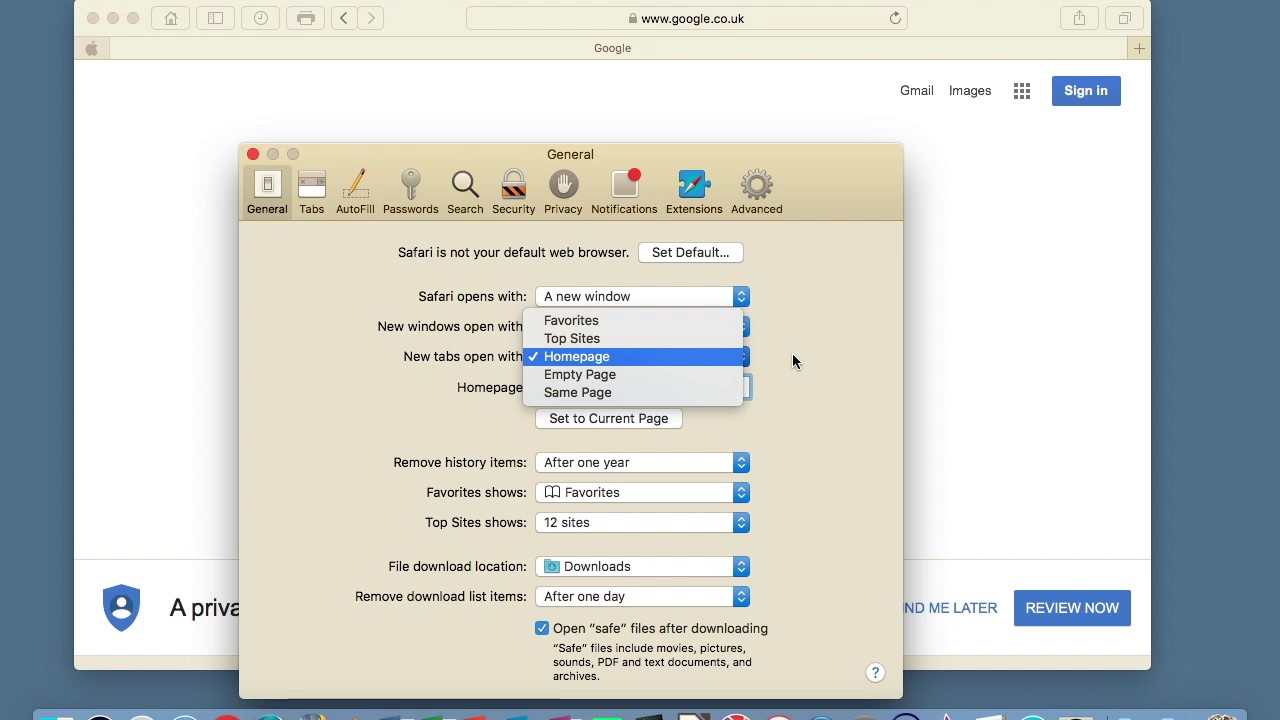
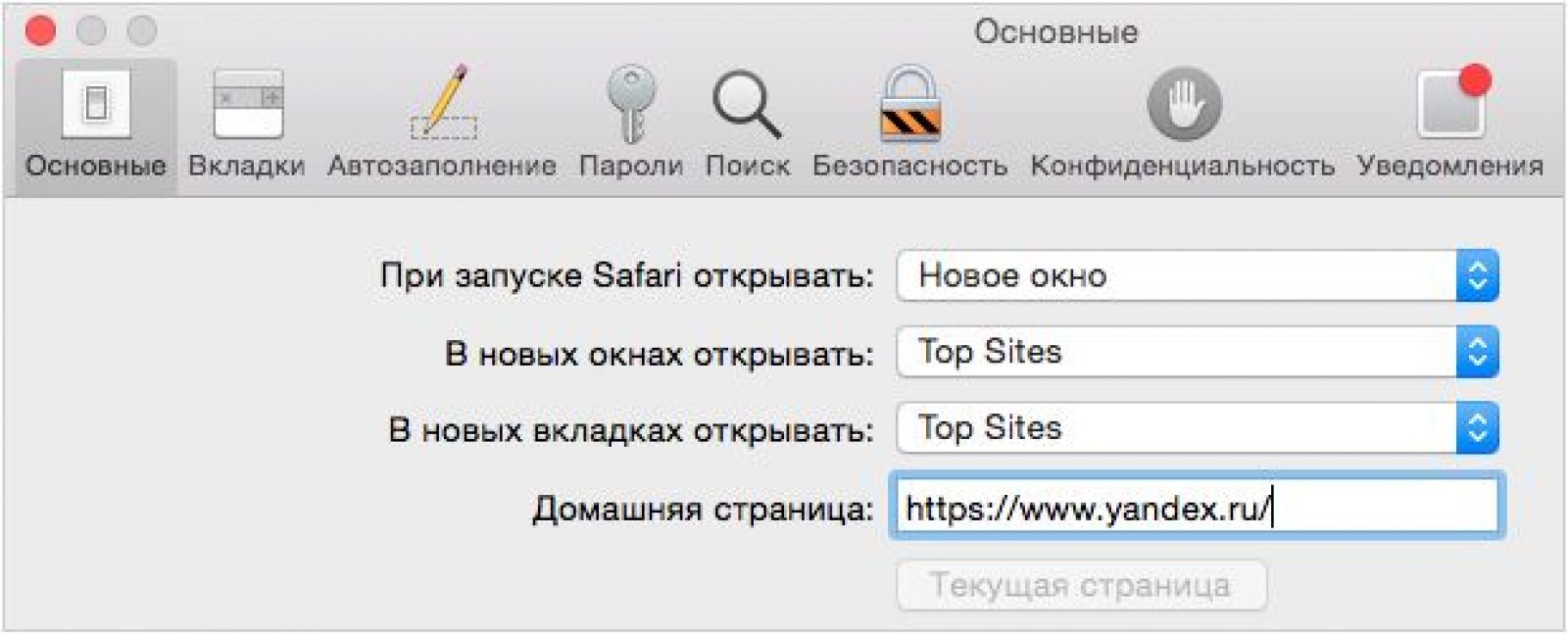
Safari est configuré et Yandex est la page de démarrage. Toutes nos félicitations!
Après avoir défini Yandex comme page d'accueil, vous pouvez aller plus loin et le personnaliser pour l'utilisateur. Pour ainsi dire, configurez le bureau.
Le processus n’est pas compliqué si vous comprenez ce qui doit être fait étape par étape. Yandex propose un grand nombre de produits utiles, pratiques et nécessaires qui rendront votre travail quotidien plus confortable et progressif.
La personnalisation s'effectue en y ajoutant des widgets (icônes avec les programmes nécessaires) et changer l'interface en fonction de l'utilisateur (un joli thème pour votre page).
Yandex lui-même nous propose d'ajouter et de configurer des widgets dans l'ordre qui nous convient, d'installer n'importe quel thème et de modifier les paramètres personnels de base.
Pour couvrir pleinement toute la gamme de services fournis par Yandex, il vaut la peine de s'inscrire à la correspondance et au stockage une information important en ligne.
Ne vous inquiétez pas, ils ne seront pas partagés sur accès libreà tous les utilisateurs. C'est comme un coffre-fort personnel dans une banque où sont stockés vos documents, photos et autres.
Enregistrez vos identifiants et mots de passe avec LastPass pour une utilisation plus facile.
Ainsi, pour configurer la page d'accueil, nous avons besoin de :
- Connectez-vous à votre Yandex.mail que vous avez enregistré.
- Nous y ouvrons "Paramètres personnels" et sélectionnez l'élément de menu "Configurer Yandex" .
- Nous décidons quels widgets nous voulons voir sur le bureau et supprimons tous ceux inutiles en cliquant sur la croix dans le coin supérieur droit de chacun d'eux. Ne vous inquiétez pas si vous supprimez quelque chose par erreur. Il est possible d'annuler une action à l'aide du bouton "Retour" ou "Réinitialiser les options" . Lorsque vous avez finalement décidé de l'ensemble des widgets, cliquez sur le bouton "Sauvegarder" .
- Ensuite, nous passons au point "Ajouter un widget" , sélectionnez celles souhaitées dans les catégories, passez le curseur de la souris dessus et cliquez sur "Ajouter" , après quoi il est ajouté à la page. Cliquez sur "Partir" .
- Nous organisons les widgets dans l'ordre dont nous avons besoin, en les déplaçant vers les endroits dont nous avons besoin. appuie sur le bouton "Sauvegarder" .
- Accédez à l'élément de menu "Mettez un sujet" , sélectionnez celui que vous aimez et cliquez "Enregistrer le sujet"
Ainsi, la page d'accueil a désormais acquis un tout autre look, qui vous plaît, pratique et agréable à utiliser.
Et si la page d’accueil ne veut pas changer ? Avez-vous essayé toutes les méthodes ci-dessus, mais vous téléchargez toujours Webalta, Pirrit Suggestor, Conduit Search ou d'autres sources suspectes ?
Le seul problème que chaque utilisateur est susceptible de rencontrer est probablement l'impossibilité de modifier la page de démarrage du navigateur en raison de l'un ou l'autre malware. logiciel(PAR).
Et puis constamment sur la page de démarrage, nous pouvons voir comment sont chargés Conduit Search, Webalta ou Pirrit Suggestor, dont nous n'avons pas du tout besoin. Nous verrons plus loin comment gérer cela.
Assurez-vous de vérifier votre ordinateur à la recherche de virus ou d'autres logiciels malveillants à l'aide d'un antivirus.
Si l'antivirus indique qu'il n'y a pas de virus, vous devrez alors rechercher des informations supplémentaires sur la suppression des logiciels malveillants non détectés.
De la même manière, n’oubliez pas de vérifier le raccourci de votre navigateur. Mais quand même, s'il y a un problème et que Webalta s'ouvre lorsque vous lancez Chrome, Opera ou Mozilla, vous devez absolument examiner et vérifier les erreurs dans les propriétés des raccourcis de lancement. Pour ce faire, vous avez besoin de :
Colonne "Propriétés" dans le raccourci du navigateur Chrome
2 Ensuite, accédez au signet "Étiquette" et je cherche une strophe "Un objet" . Vous devez vous assurer qu'il n'y a aucune mention de Webalta après avoir spécifié le chemin d'accès au fichier du navigateur. Le fichier propre devrait ressembler à ceci : « C:\Program Files\Mozilla Firefox\Firefox.exe ». Si quelque chose d'inutile est mentionné à la fin, supprimez-le sans condition et cliquez sur "Appliquer" . Si tel est le cas, nous supprimons cette partie, après quoi nous confirmons nos actions en appuyant sur le bouton "D'ACCORD" .

Randonneur
Salutations à tous! L'article d'aujourd'hui sera utile à tous les internautes qui souhaitent faire de Yandex leur page d'accueil. En règle générale, cette configuration est assez simple à réaliser, mais comme le montre la pratique, de nombreux utilisateurs ne savent pas où enregistrer l'adresse et comment le faire correctement. Par conséquent, dans cet article, nous analyserons en détail comment configurer la page de démarrage dans les navigateurs : , Opera, Mozilla Firefox et Internet Explorer.
J'attire votre attention sur le fait que l'installation de la page d'accueil dans votre navigateur ne peut être empêchée que par la présence de logiciels malveillants. Cela se produit dans les cas où vous semblez avoir défini la page de démarrage et où la recherche Webalta ou Pirrit Suggestor est chargée à l'emplacement dont vous avez besoin. Nous envisagerons une issue à cette situation à la fin de l'article.
Nous configurons manuellement Yandex comme page d'accueil.
Il est possible de faire de Yandex la page de démarrage soit manuellement, en modifiant les paramètres du navigateur, soit dans mode automatique, Avec de l'aide programmes spéciaux. Dans un premier temps, nous verrons comment effectuer les réglages manuellement, cette méthode la bonne nouvelle c'est que toi et moi n'avons pas besoin d'installer programmes supplémentaires, et à la fin de l'article nous considérerons une méthode pour les paresseux.
Faire de Yandex la page de démarrage dans Internet Explorer
Je suggère que la première chose à considérer sur la liste est de définir navigateur Internet Explorateur. Puisque, premièrement, c'est sur tous les ordinateurs dotés d'un système d'exploitation Système Windows, et deuxièmement en définissant page d'accueil s'effectue de la même manière dans toutes les versions d'IExplorer.
Pour définir la page d'accueil du moteur de recherche Yandex, procédez comme suit :
Ça y est, l'étape de configuration de la page d'accueil d'Internet Explorer est terminée. Désormais, dès que vous lancerez le navigateur, le moteur de recherche s'ouvrira.
Configuration de la page d'accueil dans le navigateur Opera.
Dans , faire de Yandex la page de démarrage n'est pas non plus difficile. Pour ce faire, nous procédons comme suit :
- On accède au menu en cliquant sur le bouton correspondant dans le coin supérieur gauche ;
- Dans la liste qui apparaît, sélectionnez « Paramètres » ;

- La fenêtre des paramètres s'ouvrira, nous nous intéressons à l'onglet « Basique » ;
- Dans le tout premier élément « Préciser ce que le navigateur doit faire au démarrage » dans le champ « Au démarrage », sélectionnez « Ouvrir une page spécifique ou plusieurs pages » ;

- Cliquez sur le bouton « Définir les pages et vous inscrire » « Yandex.ru » ;

- Pour enregistrer les paramètres, cliquez sur le bouton « Ok ».
Vous pouvez maintenant redémarrer le navigateur et voir quelle page se charge au démarrage.
Dans Google Chrome, nous définissons la page de démarrage de Yandex.
Si vous êtes fan Navigateur Google Chrome, mais en même temps rester patriote et utiliser le moteur de recherche Système Yandex, puis pour configurer la page d'accueil, nous procédons comme suit :

Maintenant, lorsque je travaille Navigateur Chrome, si vous souhaitez accéder rapidement au moteur de recherche, il vous suffit de cliquer sur l'icône en forme de maison.
Note! À cette méthode paramètres, Yandex ne s'ouvrira pas comme page de démarrage.
Si vous voulez exactement la page de démarrage, alors nous procédons un peu différemment :

Désormais, lorsque vous lancez le navigateur, vous pouvez immédiatement taper requête de recherche dans Yandex.
Faites de Yandex la page de démarrage de Mozilla Firefox.
Dans le navigateur Mazil, tout se fait de la même manière. Suivez ces étapes pour configurer votre page d'accueil :

Maintenant Navigateur Firefox chargera la page de démarrage de Yandex. Comme vous pouvez le constater, tous les réglages sont simples, mais les utilisateurs ont souvent peur ou ne savent pas quoi faire.
Comment faire de Yandex la page de démarrage automatiquement.
Si, pour une raison quelconque, vous ne pouvez pas définir manuellement la page d'accueil de Yandex, vous pouvez le faire automatiquement. Heureusement, l’outil est fourni par le moteur de recherche lui-même.
Dans le premier cas, vous devez vous rendre à l'adresse : home.yandex.ru et cliquer sur le bouton « Télécharger », puis suivre les instructions simples qui s'afficheront sur l'écran du moniteur. 
La deuxième option consiste à installer un utilitaire appelé « Browser Manager », également une invention du géant russe de la recherche. Vous pouvez le télécharger à partir du lien : yandex.ru/soft/bm 
Ce gestionnaire est bon car il contrôle automatiquement les modifications de la page d'accueil et avertit l'utilisateur des modifications. Cela vous aidera à protéger votre ordinateur des moteurs de recherche comme Webalta et similaires.
Si au lieu de Yandex, Webalta, Pirrit Suggestor et d'autres s'ouvrent partout.
Très souvent, l'utilisateur rencontre un problème lorsque, après avoir installé la page initiale souhaitée, quelque chose de complètement différent de ce qu'il souhaiterait s'ouvre, par exemple le moteur de recherche Webalta. Cela se produit lorsque votre ordinateur démarre code malicieux et écrit ses paramètres dans les navigateurs. En règle générale, il n’est pas toujours facile de se débarrasser de ce problème.
La première chose que vous devez vérifier est d’ouvrir la propriété du raccourci sur le bureau. Pour cela, cliquez sur le raccourci du navigateur clic-droit souris et dans la fenêtre qui s'ouvre regardez le champ « Objet ».
Définir Yandex comme page principale signifie charger une ressource Web à chaque fois que vous démarrez le navigateur. En pratique, cela donne un accès rapide au moteur de recherche populaire et à ses produits associés. Vous n'avez pas besoin de lancer manuellement la page avec le moteur de recherche, car le navigateur Web s'allumera automatiquement. Méthodes d'installation et problèmes possibles avec remplacement de la page de démarrage sont discutés ci-dessous.
Si Yandex est à la maison page de recherche dans le navigateur, il s'ouvre à chaque lancement du navigateur Web. L'onglet souhaité apparaîtra également si vous cliquez sur la touche « Accueil », qui peut être appelée avec la combinaison Alt+Home ou Ctrl+Espace.
Vous pouvez définir absolument n'importe quel site comme page initiale. Les utilisateurs mettent souvent :
- réseaux sociaux populaires ;
- services de courrier électronique ;
- sites avec des listes de pages requises ;
- fil d'actualité;
- moteurs de recherche;
- traducteurs et ainsi de suite.
Un des meilleures solutions consiste à installer Yandex au lieu de la page d'accueil actuelle, car l'utilisateur pourra trouver immédiatement n'importe quelle information via le moteur de recherche. Sur le domaine principal de l'entreprise se trouve également Liens rapides par email, la météo et l'actualité du moment sont affichées avec la possibilité de personnaliser la livraison. Il est difficile de trouver un tel ensemble de fonctionnalités sur un autre service.
Méthode automatique
Il existe une méthode qui vous permet d'installer automatiquement et gratuitement Yandex comme page principale. L'utilisateur doit installer une extension appropriée qui fera tout sans intervention humaine.
Algorithme d'actions :
- Accédez à l'extension "Démarrer - Yandex".
- Cliquez sur « Installer » et confirmez le démarrage de l'installation.
- Une fois l'installation terminée, attendez 20 secondes et redémarrez le navigateur.
D'ailleurs! Une extension similaire est disponible dans la boutique Mozilla Firefox ici.
Comment faire manuellement de Yandex la page de démarrage dans différents navigateurs ?
Tous les navigateurs Web ont la possibilité de personnaliser la page de démarrage ; il vous suffit de la modifier manuellement. La procédure d'édition ne prendra pas beaucoup plus de temps que la méthode automatique. Le principe est le même partout : activez l'affichage de la page au moment du lancement (si vous souhaitez afficher les onglets précédents) et installez Yandex dans son rôle.

Un moyen simple d'installer la page d'accueil Yandex gratuitement et sans vous inscrire dans Chrome :
- Cliquez sur l'icône avec les points de suspension verticaux (sur le côté droit du navigateur) et allez dans « Paramètres ».
- Dans la colonne « Apparence », activez l'élément « Afficher le bouton de la page d'accueil ».
- Insérez https://www.yandex.ru/ dans la ligne affichée avec le lien.
- Accédez à la colonne « Lancer Chrome » et cochez la case à côté de « Pages spécifiées ».
- Cliquez sur le bouton « Ajouter une page » et insérez https://www.yandex.ru/.
Important! Tous les navigateurs ne nécessitent pas l’application de modifications. Toutes les modifications sont appliquées automatiquement en temps réel.

Il n'y a aucune difficulté lors du remplacement de la page de démarrage dans le navigateur Web Mozilla Firefox. Cela rend la procédure encore plus simple à mettre en œuvre.
Instructions:
- Ouvrez le menu du navigateur (symbolisé par un bouton à trois lignes) et allez dans « Paramètres ».
- Dans la colonne « Page d'accueil et nouvelles fenêtres », cochez la case à côté de « Mes URL ».
- Entrez un lien vers .
- Assurez-vous que « Page d'accueil de Firefox » est actif à côté de l'élément « Nouveaux onglets ».

Vous pouvez définir Yandex ru comme page principale dans Safari comme ceci :
- Lancez un navigateur Web.
- Accédez à la section « Paramètres » dans l’onglet « De base ».
- À côté de l'élément « Page d'accueil », entrez https://www.yandex.ru/.
Opéra

Le principe du remplacement de la page de démarrage diffère peu dans les réalités d'Opera :
- Cliquez sur le « O » rouge dans le coin supérieur gauche et sélectionnez « Paramètres ».
- Dans la colonne « De base », recherchez l'élément intitulé « Au démarrage ».
- Placez un surlignement à côté de « Ouvrir une page spécifique… ».
- Cliquez sur le lien « Ajouter une nouvelle page ».
- Insérez l'adresse https://www.yandex.ru/.

Dans le nouvel IE, préinstallé sous Windows avec la version 8 du système d'exploitation, le principe d'installation est similaire aux navigateurs précédents. Les instructions s'appliquent à IE 10 et 11.
Qu'avons nous à faire:
- Cliquez sur le bouton de lancement des paramètres (en haut à droite) et sélectionnez « Options Internet ».
- Vous pouvez spécifier une adresse de page de démarrage appropriée, ou plusieurs à la fois.
- Accédez à la section « Démarrage » et réglez-la sur « Démarrer à partir de la page d'accueil ».
- Cliquez sur OK".

Pour faire de Yandex la page de démarrage, la page principale, vous devez :
- Faites un clic gauche sur les points de suspension à côté de la croix pour fermer le programme et allez dans « Options ».
- À côté de l'élément « Afficher dans une nouvelle fenêtre Microsoft Edge », définissez la valeur sur « Page ou pages spécifiques ».
- Collez le lien https://yandex.ru et cliquez sur l'élément de sauvegarde.

Dans le navigateur désormais non pris en charge, l'algorithme d'actions est similaire à celui de Google Chrome, ce qui n'est pas surprenant, étant donné le même noyau dans les deux - Chromium.
Procédure de remplacement :
- Dans votre navigateur, cliquez sur le bouton « Amigo » et ouvrez « Paramètres ».
- Dans la colonne « Sélectionner la page de démarrage », sélectionnez « Créer les pages suivantes ».
- Entrez l'adresse Yandex et cliquez sur le signe plus.

Vous pouvez définir gratuitement Yandex comme page principale pour le navigateur Rambler comme suit :
- Dans votre navigateur web, cliquez sur la pile de barres indiquant l'accès au menu et allez dans « Paramètres ».
- Recherchez la section « Groupe initial » et mettez en surbrillance à côté de l'élément « Pages suivantes ».
- Cliquez sur l'inscription « Ajouter ».
- Entrez l'adresse du moteur de recherche et cliquez sur OK.

Malgré la différence conceptuelle en matière de confidentialité, le navigateur Web TOR est visuellement similaire aux autres applications.
Instructions:
- Ouvrez le menu du navigateur et cliquez sur l'option dans la liste « Options ».
- Faites attention à la colonne « Général » et recherchez « Démarrage ».
- Spécifiez la valeur pour « Page d'accueil » – https://www.yandex.ru/.
- Un redémarrage du navigateur Web est nécessaire pour que la modification prenne effet.
Page d'accueil dans le navigateur Yandex
Yandex est engagé dans le développement parallèle de nombreux produits, parmi lesquels un navigateur Web appelé Yandex.Browser. Les programmes et services du même fabricant fonctionnent ensemble plus rapidement et sont mieux synchronisés. Si vous aimez Yandex et ce que fait l'entreprise, vous devriez penser à passer à navigateur moderne leur développement.

Important! Ce navigateur Web est le seul à ne pas prendre en charge la configuration de la page de démarrage. Vous devrez utiliser des solutions de contournement, analogues à la fonction standard de la plupart des navigateurs.
Inscription ou connexion à votre compte Yandex
Cela vaut la peine de commencer par le fait qu'il est possible de personnaliser vous-même la page du moteur de recherche. Mais les modifications ne s’appliquent que si vous disposez de votre propre compte. Si ce n'est pas le cas, vous pouvez vous inscrire, le formulaire est standard et ne posera aucun problème. Sur la droite de Yandex, il y a un bouton "Connexion au courrier" et "Créer un courrier". Vous devez sélectionner la méthode appropriée et vous connecter.
Après la connexion, un engrenage s'affiche dans lequel les options suivantes sont disponibles : remplacement de thème, gestion des widgets, paramètres du moteur de recherche et autres paramètres.
Configurer l'affichage de la page d'accès rapide à l'ouverture
La méthode fonctionne avec une mise en garde : la page de démarrage ne s'affiche que s'il n'y a aucun onglet précédemment ouvert dans le navigateur. Si le programme ne détecte pas les onglets qui n'ont pas été fermés lors de la dernière session, il lance le moteur de recherche. Par défaut, la fonction ne fonctionne pas, elle doit être activée.
Comment faire:
- Ouvrez le menu et allez dans « Paramètres ».
- Recherchez l'élément «Onglets», cochez la case à côté de «Lorsque vous démarrez le navigateur, ouvrez…».
- Activez le sous-élément "Ouvrir yandex.ru...".
En bonne santé! Il existe une autre façon d'installer la page d'accueil Yandex sur votre bureau : modifier le raccourci du navigateur. Il vous suffit d'ouvrir « Propriétés » et d'ajouter https://yandex.ru à la ligne « Objet » séparé par un espace. La différence dans la méthode est que la page s'ouvre en plus des onglets précédemment non fermés.
Configuration de la page de démarrage du navigateur Yandex
Une autre option consiste à épingler les onglets. Ils sont enregistrés dans le navigateur web et ne disparaissent pas après le redémarrage du navigateur.
Gestion:
- Ouvrez le site Web Yandex.ru.
- Faites un clic droit et sélectionnez « Épingler l’onglet ».
Que faire si la page de démarrage ne change pas ?
Parfois, il n'est pas possible d'apporter des modifications à la page d'accueil des navigateurs. Très probablement, la raison en est que des extensions ou des programmes vous empêchent de faire ce que vous vouliez faire.
Ce qui peut être fait:
- Désactiver les modules complémentaires. Il est préférable de désactiver toutes les extensions et d'essayer de faire des ajustements. Ça a marché? Le problème vient définitivement des modules supplémentaires ; vous devriez commencer à activer les modules complémentaires un par un jusqu'à ce que le problème réapparaisse. Si vous trouvez une extension problématique, vous devez la supprimer.
- Analysez votre système à la recherche de virus. Certains logiciels antivirus contrôlent les navigateurs et peuvent interférer avec le fonctionnement de tous les navigateurs Web. Aide à éliminer l’infection programme antivirus AdwCleaner.
- Vérifiez si les étiquettes sont écrites correctement. Dans « Propriétés », notamment dans la ligne « Objet », il ne doit y avoir aucun lien après l'extension exe. S'il existe des adresses de pages que l'utilisateur ne connaît pas, il est préférable de les supprimer.
Que dois-je faire si Webalta, etc. s'ouvre à la place de Yandex ?
Webalta n'est qu'un représentant du regroupement et de la promotion fantôme, mais il existe de nombreux logiciels similaires. Il modifie les paramètres du navigateur sans rien demander et définit sa propre page comme page de démarrage. C'est une sorte de virus qui n'est pas facile à supprimer.
Actions pour éliminer Webalta et autres :
- Cliquez sur l'icône en forme de loupe à droite de Démarrer.
- Entrez le mot Webalta et supprimez tous les résultats.
- Faites un clic droit sur le bouton Démarrer, sélectionnez « Exécuter » et exécutez la commande « regedit ».
- Cliquez sur l'élément « Modifier » et saisissez Webalta dans l'option « Rechercher ».
- Supprimez toutes les entrées portant le nom du logiciel malveillant.
- Accédez aux paramètres de votre navigateur et modifiez la page d'accueil.
Les actions répertoriées s'ajoutent à l'analyse du système avec un logiciel antivirus. Malwarebytes est le meilleur moyen de lutter contre de telles infections. Pour les fenêtres et AdwCleaner.
Configuration de la page de démarrage Yandex sur Android
Pas tout navigateurs mobiles prend en charge le remplacement de la page initiale. La plupart fonctionnent sur le principe de l'ouverture pas auparavant onglets fermés. Cependant, Mozilla Firefox et Google Chrome vous permettent de définir la page de démarrage.
Instructions pour Mozilla Firefox sur Android :
- Ouvrez le menu et allez dans « Options », plus précisément dans la colonne « Général ».
- Cliquez sur la rubrique « Accueil ».
- Appuyez sur l'élément « Définir la page d'accueil ».
- Sélectionnez «Autre» et indiquez https://yandex.ru.
Quelque chose de similaire peut être utilisé dans Chrome :
- Dans le menu, allez dans « Paramètres ».
- À côté de l'élément « Page d'accueil ».
- Dans l'élément « Ouvrir cette page », définissez yandex.ru.
- Vérifiez que le paramètre est « ON ».
Conclusion
D’après tout ce qui précède, vous pouvez voir que changer la page d’accueil est une tâche simple que n’importe qui peut effectuer. La seule exception concerne le navigateur Yandex, où cette fonctionnalité n'est pas disponible, mais il existe des capacités similaires. Toutes les instructions s'appliquent à tout systèmes d'exploitation et comparativement versions actuelles navigateurs Internet.
Vous avez trouvé une faute de frappe ? Sélectionnez le texte et appuyez sur Ctrl + Entrée
